Fotografavimas ekrano kopijose yra toks pagrindinis poreikisoperacinėse sistemose numatytas pagrindinis įrankis. Be to, kiekvienam, kuriam reikia ekrano kopijos įrankio, kad būtų galima padaryti ne tik tai, kas rodoma ekrane, yra daugybė nemokamų ekrano kopijų programų, iš kurių galima rinktis. Ekrano kopijos niša yra uždengta ir jūs manote, kad dar nėra jokios funkcijos, kurią būtų galima pridėti prie ekrano kopijos įrankio, kuris dar nebuvo pridėtas. Susitikti Snipaste, nemokama „Windows“ programa, galinti ekrano kopijąatskiri vartotojo sąsajos elementai. Panašiai kaip ekrano kopijos įrankiai gali aptikti dabartinį aktyvų langą, ši programa gali aptikti ir profesionaliai nustatyti ekrano vaizdo elementus, pvz., Užduočių juostą arba atskiras užduočių juostos arba sistemos dėklo piktogramas.
Atsisiųskite ir paleiskite „Snipaste“. Tai pridės piktogramą sistemos dėkle. Programa palaiko puikų greitųjų klavišų palaikymą, todėl prieš pradedant naudotis programa verta apsilankyti jos nuostatose. Dešiniuoju pelės mygtuku spustelėkite „Snipaste“ sistemos dėklo piktogramą ir kontekstiniame meniu pasirinkite „Nuostatos“.
Skirtuke Bendra galite pasirinkti programos kalbą ir temos spalvą bei nustatyti ją paleisti paleidžiant sistemą.

Skirtuke „Snip“ galite tinkinti programos programassąsaja įjungus ekrano fiksavimo režimą. Galite pasirinkti, kokia spalva bus užmaskuoti visi elementai, neįtraukti į ekrano kopiją, galite įjungti / išjungti langų ir UI elementų aptikimą. UI elemento aptikimas, be abejo, turi būti įgalintas, arba jis pakeis programos tikslą. Galima nustatyti, kad „Snipaste“ nepaisytų kairiojo „Windows“ klavišo (naudinga, kai naudojate išorinę klaviatūrą).
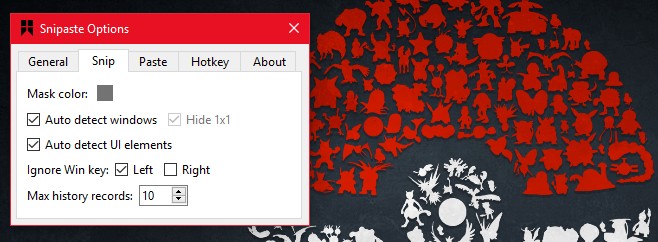
Skirtuke Įklijuoti galėsite pasirinkti, ar neekrano kopijoje turėtų būti šešėlis, jei sritis turėtų būti padidinta ir ar turi būti įjungtas sklandus mastelio keitimas. „Snipaste“ taip pat turi vaizdo atkūrimo funkciją, kuri atkurs paskutinius jūsų nufotografuotus vaizdus. Galite tinkinti, kiek vaizdų turėtų būti galima atkurti iš savo istorijos.
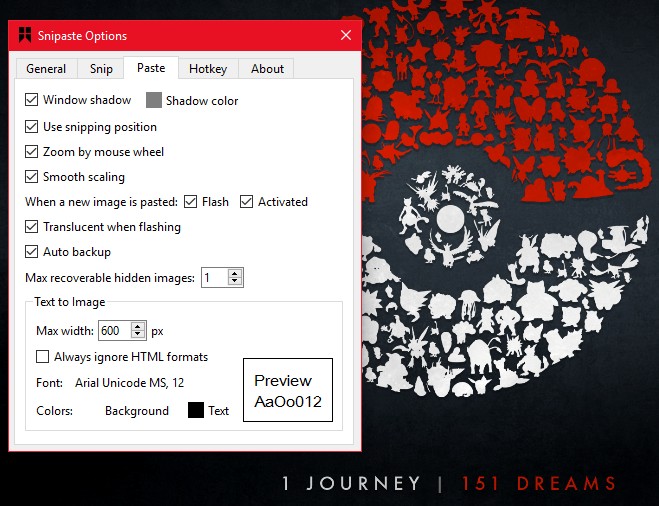
Spartusis klavišas yra tas, kuriame galite tinkintispartieji klavišai. Snipaste leis jums pereiti prie kito vartotojo sąsajos elemento naudojant sparčiuosius klavišus. Fiksavimui ir įklijavimui naudojami netradiciniai klavišai, t. Y. F1 ir F2.
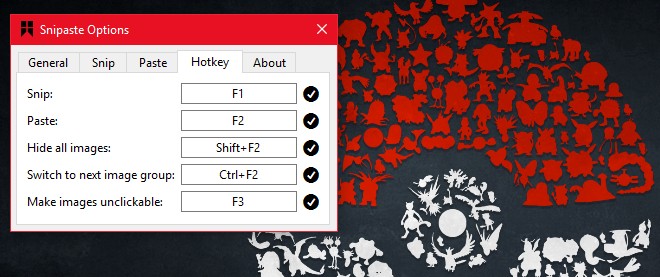
Norėdami pradėti šnipinėti, atidarykite programą, pvz. „File Explorer“ ir paspauskite F1 mygtuką, kad suaktyvintumėte „Snipaste“. Kai perkelsite pelę virš skirtingų UI elementų, jie bus paryškinti ir įtraukti į ekrano kopiją. „Snipaste“ leis užfiksuoti visus langus arba tik dalį ekrano.
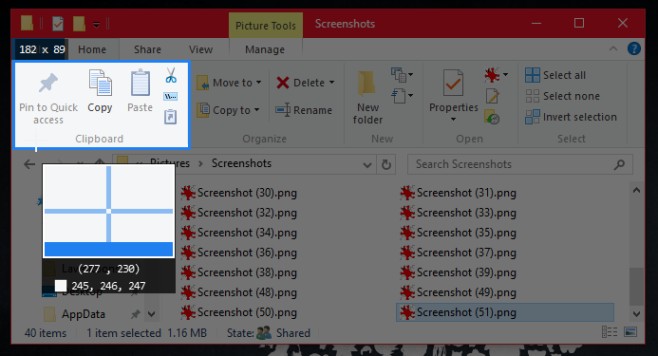
Užfiksavę ekrano kopiją, galite tai padarytiišsaugokite jį, pieškite ant jo, įklijuokite į ekraną kaip kilnojamąjį vartotojo sąsajos elementą ir netgi pridėkite prie jo tekstą. „Snipaste“ nepalieka nieko norimo ir puikiai tinka aptikti UI elementus jūsų ekrane.
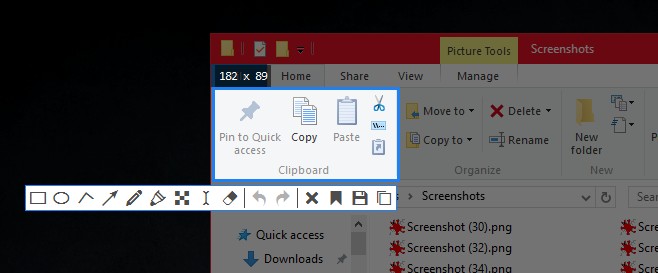
Turėtume paminėti, kad programa negali aptikti HTMLelementai, tokie kaip mygtukai ir formos laukai tinklalapyje. Jis gali aptikti atskirus skirtukus ir kitus mygtukus naršyklėje, tačiau jis negali atskirti elementų tinklalapio viduje.
Netrukus „Snipaste“ bus prieinama ir „masOS“, ir „Linux“.
Atsisiųskite „Snipaste“, skirtą „Windows“













Komentarai